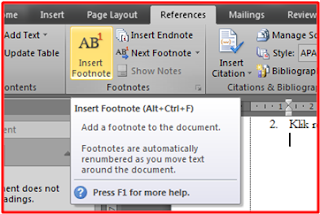Ilmu pengetahuan adalah seluruh usaha sadar untuk menyelidiki,
menemukan, dan meningkatkan pemahaman manusia dari berbagai segi
kenyataan dalam alam manusia. Dalam penggolongannya, ilmu pengetahuan sendiri
dibedakan menjadi 3 golongan, antara lain:
1.
Ilmu Alam merupakan ilmu-ilmu yang objeknya adalah benda-benda alam. Ilmu
yang dikenal dengan sebutan science ini, digunakan para ilmuwan
untuk melakukan penyelidikan terhadap gejala dan fenomena alam yang terjadi.
Cabang-cabang dari ilmu alam ini antara lain: astronomi, fisika, biologi,
ekologi, fisika, geologi, geografi, ilmu bumi, dan fisika. Matematika tidak termasuk
dalam ilmu alam, namun matematika menjadi alat/sarana yang digunakan dalam
ilmu-ilmu alam.
2.
Ilmu Sosial adalah ilmu yang mempelajari segala sesuatu yang
berhubungan dengan manusia dan lingkungan sosialnya. Ilmu ini memiliki cabang
yang biasanya dengan fokus dipelajari di jenjang pendidikan tingkat atas
seperti Sekolah Menengah Atas (SMA), dan lebih dispesifikkan lagi dalam
fakultas dan jurusan dalam perguruan tinggi atau universitas. Cabang-cabang
tersebut adalah antropologi, ekonomi, geografi, hukum, linguistik, pendidikan,
politik, psikologi, sejarah, dan sosiologi.
3.
Ilmu Terapan ialah penerapan pengetahuan dari satu atau lebih
bidang-bidang. Ilmu terapan ini biasanya menjadi bidang-bidang yang dipelajari
dalam Sekolah Menengah Kejuruan (SMK), contohnya ilmu komputer dan informatika,
serta ilmu rekayasa yang terdiri dari ilmu biomedik, ilmu pertanian, rekayasa
listrik, dan rekayasa pertanian.